你还不能玩转iTunes?具体可参考此篇文章:iTunes下载的固件在哪?iTunes备份文件在哪?教你玩转iTunes!,文章详细介绍了关于iTunes备份还原常用的操作教程总结!

但最近很多用户咨询,iTunes只能整机备份还原十分不方便,自己只要想要选择几张已经备份的照片,导致所有数据都给还原了,有没有方法可以高效管理数据,选择性恢复数据?
今天,我们来介绍关于itunes备份如何高效管理数据、批量选择还原数据!
一、高效管理iTunes备份数据
iTunes已备份的数据,如何进行高效管理,筛选合适的数据,那就可以试试牛学长苹果数据管理工具,不仅可以管理iTunes备份数据,还可直接备份恢复手机端数据。
操作指引:
步骤1:下载安装好牛学长苹果数据管理工具(点击“阅读原文”即可下载工具),使用数据线连接iPhone,选择“备份和恢复”功能区。

再选择“查看或者恢复已备份文件”,选择所有者为iTunes的数据,再根据备份时间选择备份数据进行查看。


步骤2:点击“查看”,即可查看已备份在iTunes端的相关数据。
软件按照不同的数据类型显示,主要分成个人数据、媒体数据、应用数据三大类。用户可高效查看、管理已备份数据。


二、批量选择还原数据
如何将备份的iTunes数据选择性恢复到手机,同样可以选择牛学长苹果数据管理工具。
只需要查看已备份到iTunes的数据,在管理界面,即可直接选择相应的数据将其恢复到手机端或电脑端。
操作指引:
步骤1:下载安装好牛学长苹果数据管理工具,使用数据线连接iPhone,选择“备份和恢复”功能区。
再选择“查看或者恢复已备份文件”,选择所有者为iTunes的数据,再根据备份时间选择备份数据进行查看。


步骤2:点击“查看”,即可查看已备份在iTunes端的相关数据,软件按照不同的数据类型显示,高效管理已备份数据。

步骤3:选择自己想要恢复的数据,点击“导出到电脑”或“恢复到设备”,即可将相关数据选择性恢复出来。

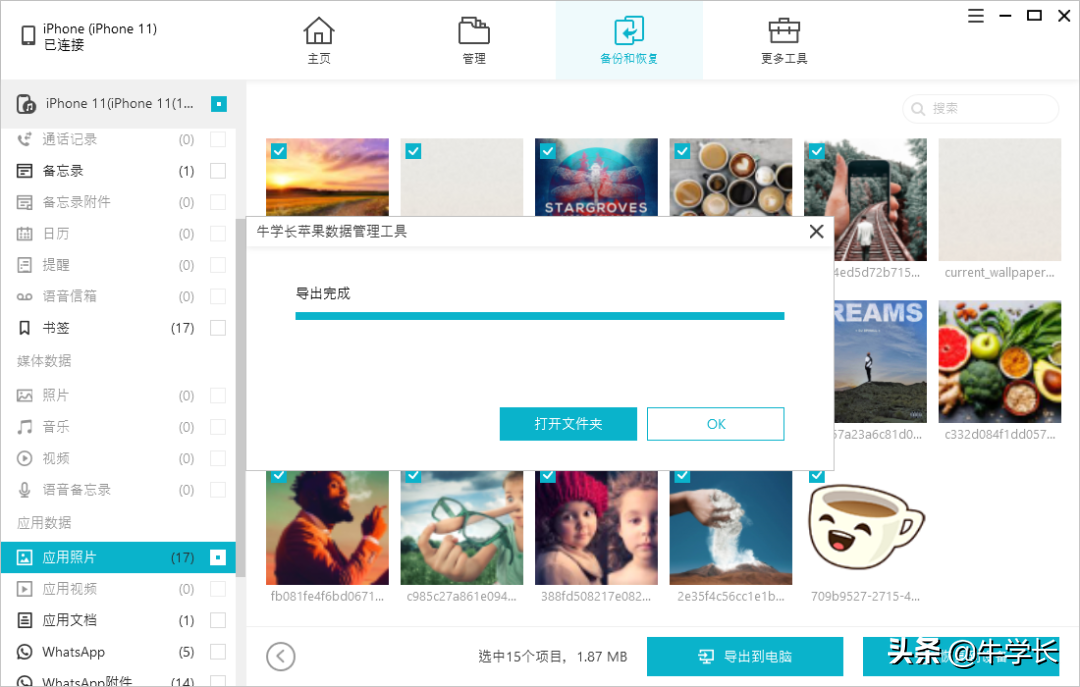
以上关于itunes如何快速查看其备份文件、批量选择还原文件的方法,你学会了吗?

































本文暂时没有评论,来添加一个吧(●'◡'●)